Skapa flödesscheman, nätverksdiagram, kretsar och mer med Dia
Har du någonsin hittat dig skyldig att göra flödesscheman, nätverksdiagram, kretsskisser och mer på jobbet eller för studier? dia är en stark och mycket kraftfull applikation avsedd för alla sådana tillfällen. Presentationer är ett särskilt kraftfullt verktyg för att kommunicera dina idéer, och ibland är vanlig gammal text bara tråkig. Så för dig som har det svårt att skapa diagram i MS Power Point eller MS Word kommer Dia att göra det mycket lättare för dig att förmedla dina idéer med en detaljerad uppsättning förinställda verktyg som är skräddarsydda för en mängd ämnen. Packat i ett litet paket från 19 till 30 mb (varierande med operativsystemet) är applikationens gränssnitt - så tråkigt och tråkigt som det verkar - faktiskt väldigt intuitivt, med saker som kopiera, klippa, klistra in, radera, dra, skeva alla som kommer naturligt som de skulle i de mest populära programvara. Ännu bättre är en bärbar version av appen också tillgänglig. Läs vidare efter pausen för att lära dig mer.
Appen börjar med ett snyggt utformat gränssnitt, med verktygen du behöver för att komma igång på vänster panel, precis som de flesta ritnings- och redigeringsprogram. Med olika radförinställningar tillgängliga väljer du antingen att gå med dem och manipulera senare för att skapa former, eller så kan du helt enkelt välja från förinställningarna för tillgängliga former.
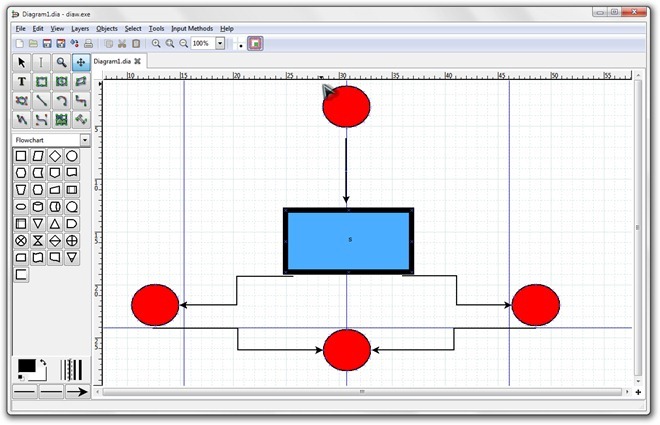
Det finns mer än möter ögat när det gäller dessa former. Klicka där det står flödesscheman i skärmdumpen ovan för att öppna en omfattande lista över tillgängliga ark. Från kretsar till Cisco nätverksdiagram räcker listan för att rymma diagram av de flesta slag, vilket kan ses i skärmdumpen nedan.

Egenskaperna för de insatta objekten kan lätt nås genom att helt enkelt dubbelklicka på dem, eller genom det ganska uppenbara Högerklicka> Egenskaper metod. Skärmdumpen nedan visar egenskaperna för den infogade texten; Att göra samma sak för objekt ger dock alternativ som linjefärg, bredd, stil, och ännu viktigare, fylla Färg.
Avsluta med att spara ditt projekt, kommer programmet att bevara ditt arbete som .dia fil. Du kan dock spara din fil med många tillägg genom att navigera till Arkiv> Exportera och välja format som du vill spara ditt arbete i. Vanliga bildexportformat inkluderar BMP, JPG, TIFF, PNG och laddar mer.

Dia är ett plattformsverktyg med paket tillgängliga för Windows, Mac OS X och Linux och finns i både installerbara och bärbara smaker. Testning utfördes på Windows 7 Ultimate, 64-bitarsutgåva.
Ladda ner Dia för Windows | Linux | Mac
Sök
Nya Inlägg
Hur man installerar och ställer in BitWarden-appen på Linux
Bitwarden-appen är en lösenordshanterare med öppen källkod för Linu...
Hur man använder KeePass på Linux för att hålla dina lösenord säkra
Det finns många olika versioner av KeePass. Det finns KeePassX, ori...
Hur man installerar Cloudy GTK-tema på Linux
Det molniga GTK-temat är en modifiering av det berömda Arc-temat. D...



